
Jak zmienić, dostosować jasność ekranu na laptopie? Dlaczego ekran nie jest dostrojony na laptopa?
Przewodnik po ustawieniu jasności ekranu na laptopie.
Nawigacja
- Dlaczego ustawienia jasności monitora?
- Jak cofnąć sterownik karty graficznej do poprzedniej wersji?
- Jak dostosować jasność ekranu na laptopie za pośrednictwem standardowych sterowników kart graficznych?
- Jak dostosować jasność ekranu laptopa za pomocą standardowych produktów Windows?
- Jak dostosować jasność ekranu laptopa za pomocą specjalnych kluczy?
- Wideo: Jak dostosować jasność na laptopie?
Użytkownicy osobistych komputerów, w szczególności laptopów, często napotykają taką uciążliwość, gdy ustawienia jasności i kontrastu są zdezorientowane i nie można ich w żaden sposób dostosować. Po próżnych próbach skonfigurowania monitora, wiele osób rzuca tę aktywność i próbuje przyzwyczaić się do istniejącej jasności i reprodukcji kolorów, tym samym zagrażając ich wizji.
W naszym artykule porozmawiamy o powszechnych przyczynach pojawienia się tego problemu i rozważymy główne sposoby dostosowania jasności monitora na laptopach.
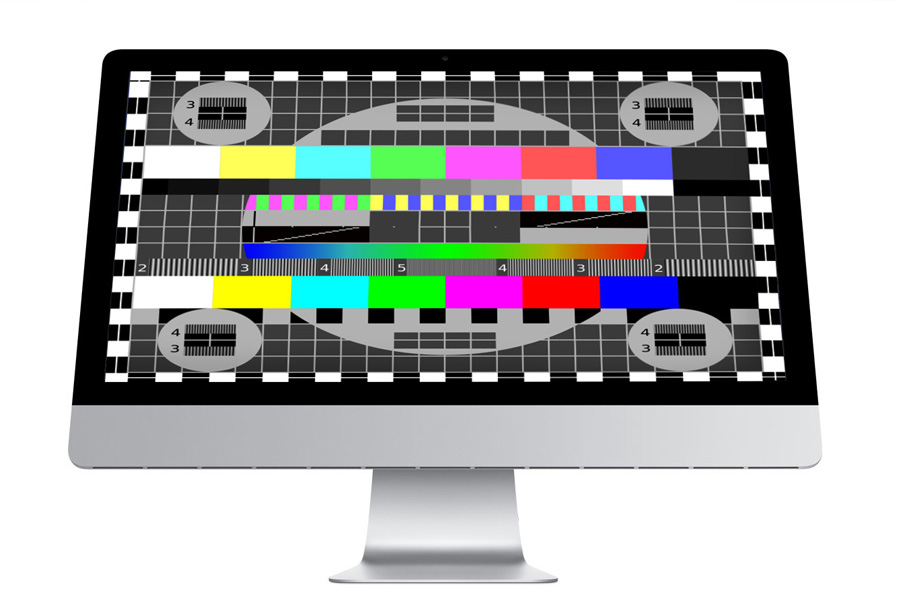
Rysunek 1. Dlaczego ustawienia jasności monitora są?
Dlaczego ustawienia jasności monitora?
- Nie ma przyczyny automatycznego awarii jasności i kontrastu na laptopach, a jeśli fizyczne uszkodzenie samego monitora jest wykluczone, najprawdopodobniej z nich jest problem z sterownikami graficznymi. Najczęściej ma to w obliczu właścicieli urządzeń, na których instalowana jest karta wideo zbudowana od producenta Intel.
- Wielu użytkowników uważa, że \u200b\u200baby uzyskać obraz o wysokiej jakości, wystarczy ustalić najnowszą wersję sterowników i będzie działać jak w zegarku. Jednak większość sterowników wideo wymaga odpowiedniego ustawienia ręcznego, które jest przeprowadzane za pośrednictwem specjalnej aplikacji automatycznie instalowanej z pobranym pakietem. Jeśli nie wykonasz poprawnych ustawień, jasność i kontrast monitora mogą automatycznie się zmienić, w zależności od ustawień obrazu i zasilania wyświetlanych na ekranie. Takie cięcie jasności monitora może nie tylko „porzucić” widzenie, ale także powodować ból głowy.

Rysunek 2. Dlaczego ustawienia jasności monitora?
- Jeśli nie było problemów z ustawieniami sterowników, a jasność i kontrast monitora wciąż się zmienia, wówczas problemem jest prawdopodobnie niezgodność tych sterowników z kartą graficzną. Nawet jeśli nowy pakiet sterowników został pobrany z oficjalnej strony producenta zainstalowanego na laptopie z karty graficznej, nie oznacza to, że jest dla niego odpowiednia. Ponieważ technologie komputerowe rozwijają się szybko, wiele kart graficznych jest przestarzałych i przestaje być obsługiwane przez producenta. Często w witrynach istnieją wersje testowe sterowników, które słabo działają z niektórymi kartami wideo i wymagają poprawy. Jeśli jest to właśnie problem, konieczne jest zrzucenie sterowników do wcześniejszej wersji.

Rysunek 3. Dlaczego ustawienia jasności monitora?
- Jeśli cofnięcie kierowców nie pomogło w wcześniejszej wersji, tylko wirus wymieniony na komputerze może być ostatnią przyczyną awarii w ich pracy. Z reguły znajduje się w katalogu głównym Okna w folderze " kierowcy„I można go ukryć przed oczami. Konieczne jest przeprowadzenie dokładnego sprawdzania urządzenia pod kątem wirusów, zaczynając od dyrektora systemu, usunąć wszystkie sterowniki i umieścić je ponownie. Warto uciekać się do ponownej instalacji systemu operacyjnego tylko w najbardziej ekstremalnym przypadku.
Jak cofnąć sterownik karty graficznej do poprzedniej wersji?
Jeśli po zainstalowaniu nowych sterowników graficznych problemy zaczęły się od jasności ekranu, powrót do ich starej wersji będzie oczywistym rozwiązaniem. Wielu użytkowników ucieka się do funkcji ” Przywracanie systemu", Który całkowicie zwraca komputer do wcześniejszego stanu. Daje to zrzucenie wszystkich ustawień systemowych i wycofanie nie tylko sterowników graficznych, ale także dźwięku, sieci i innych. Aby uniknąć tego i cofać tylko sterownik karty graficznej, wykonaj następujące kroki:
- Krok 1. Iść do " Mój komputer„Kliknij pustą przestrzeń okna i na wyświetlonej liście, wybierz” Nieruchomości". W oknie, które otwiera się z informacjami o komputerze i systemie operacyjnym po lewej stronie, kliknij linię ” menadżer urządzeń».
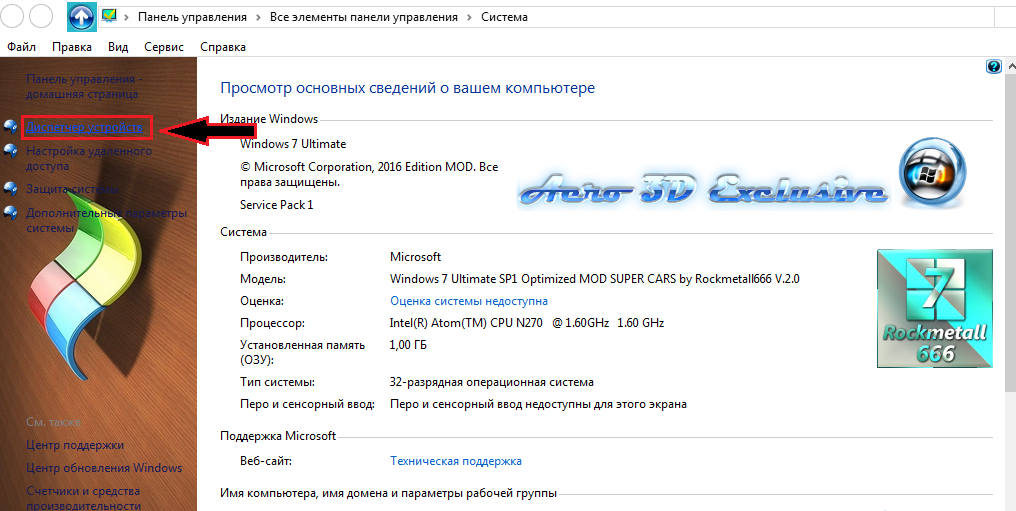
Rysunek 1. Jak cofnąć sterownik karty graficznej do poprzedniej wersji?
- Krok 2. W oknie, które się otwiera, konieczne jest wdrożenie karty ” Adaptery wideo", Gdzie zostanie wyświetlona karta graficzna. Konieczne jest kliknięcie go za pomocą prawego przycisku i na liście, która pojawia się, aby wybrać linię " Nieruchomości».
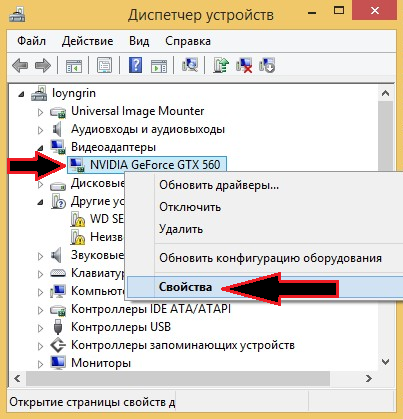
Rysunek 2. Jak cofnąć sterownik karty graficznej do poprzedniej wersji?
- Krok 3. W oknie, które się otwiera, przejdź do zakładki " Kierowca". Tam możesz zobaczyć wersję kierowcy i datę jego rozwoju. Naciśnij przycisk " Rolka»Do odzyskania wcześniejszej wersji. W oknie, które się otwiera, potwierdź swoje akcje za pomocą przycisku ” Tak».

Rysunek 3. Jak cofnąć sterownik karty graficznej do poprzedniej wersji?
- Krok 4. Po zakończeniu procesu wycofania ponownie uruchom komputer, ponownie wprowadź " Menadżer zadań„Zarówno właściwości karty graficznej, jak i porównaj wersję sterownika i datę jego rozwoju z poprzednimi. Jeśli różnią się, to wycofanie zostało pomyślnie wdrożone.
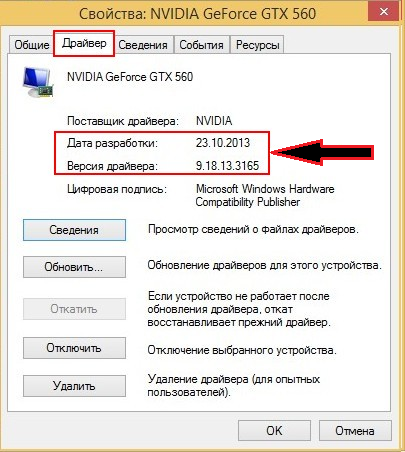
Rysunek 4. Jak cofnąć sterownik karty graficznej do poprzedniej wersji?
Jak dostosować jasność ekranu na laptopie za pośrednictwem standardowych sterowników kart graficznych?
Jak wspomniano powyżej, instalowana jest specjalna aplikacja wraz z sterownikami karty graficznej, dzięki której można nie tylko skonfigurować jasność i kontrast ekranu, ale także ustawić kartę graficzną i laptop na pewne pewne parametry, które dodatkowo uniemożliwiają dodatkowe parametry, które dodatkowo zapobiegają Ustawienia monitora. Aby to zrobić, wykonaj następujące działania:
- Krok 1. Aby dostać się do programu ustawień karty graficznej, otwórz menu ” Początek„Kliknij linię” Panel sterowania„I znajdź specjalistyczną aplikację na stronie głównej. Można to nazwać inaczej, w zależności od producenta karty graficznej ( Nvidia, Radeon, Intelhd itp.). Możesz także kliknąć komputer stacjonarny za pomocą odpowiedniego przycisku myszy i znaleźć linię na liście ” Charakterystyka graficzna».
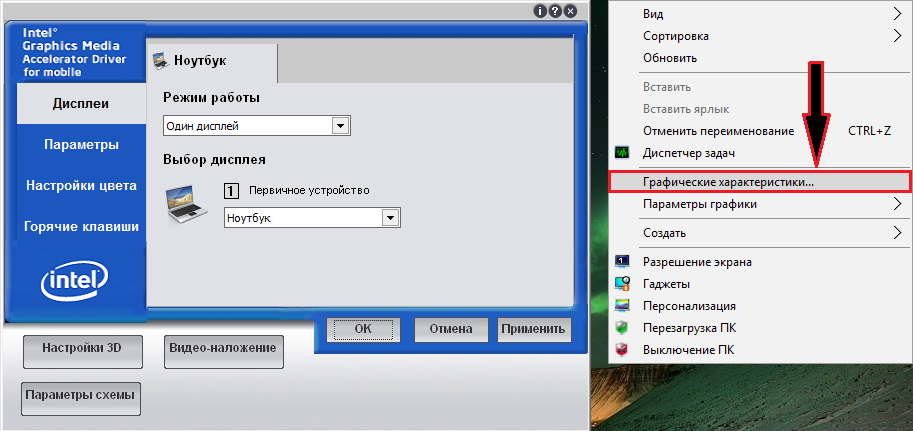
Rysunek 1. Jak dostosować jasność ekranu na laptopie za pośrednictwem standardowych sterowników karty graficznej?
- Krok 2. Głównie menu aplikacji Znajdź kartę " Konfiguracja kolorów„Dostosuj jasność i kontrast według uznania, a następnie kliknij przycisk” Stosować».
Ważne: pojawienie się ustawień karty graficznej i nazwy jej sekcji mogą różnić się od nazwy prezentowanych na zrzutach ekranu. Wszystko zależy od rodzaju karty graficznej i wersji zainstalowanych sterowników.

Rysunek 2. Jak dostosować jasność ekranu na laptopie za pomocą standardowych sterowników kart graficznych?
- Krok 3. Na następnym etapie musisz przejść do zakładki ” Opcje„Albo podobne do niej i wybierz„ ” Ustawienia mocy". W otwieranym oknie konieczne jest całkowite wyłączenie trybu ochrony energii, przenosząc suwak do odpowiedniej pozycji. Naciśnij przycisk " Stosować„I ponownie uruchom komputer.

Rysunek 3. Jak dostosować jasność ekranu na laptopie za pomocą standardowych sterowników kart graficznych?
Jak dostosować jasność ekranu laptopa za pomocą standardowych produktów Windows?
Jeśli na komputerze są uniwersalne sterowniki karty graficznej, może nie być specjalnej aplikacji do ich konfiguracji. W takim przypadku możesz skonfigurować jasność i kontrast monitora ze standardowymi środkami systemu operacyjnego. Aby to zrobić, wykonaj następujące kroki:
- Krok 1. Otwórz menu " Początek„Kliknij punkt” Panel sterowania„I przejdź do sekcji” Moc". Aby wygodniejsze przeglądanie elementów panelu w prawym górnym rogu w kolumnie ” Pogląd„Ustaw wartość” Małe ikony».
- Zaczynając od wersji systemu operacyjnego System Windows 7 Powyżej możesz kliknąć prawy przycisk ikonę akumulatora w prawym dolnym rogu ekranu i wybrać linię " Ustawienie jasności ekranu».
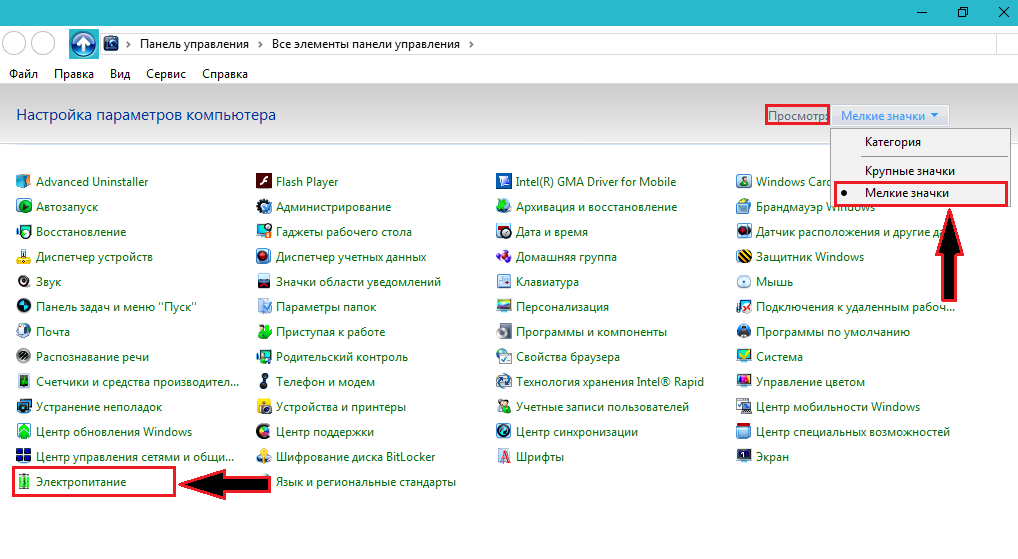
Rysunek 1. Jak dostosować jasność ekranu laptopa za pomocą standardowych produktów Windows?
- Krok 2. Na samym dole otwartego okna zobaczysz suwak z ustawieniem jasności ekranu. Dzięki nim dostosuj jasność według własnego uznania i ustaw kontrolę przeciwną linii ” Wysoka wydajność».
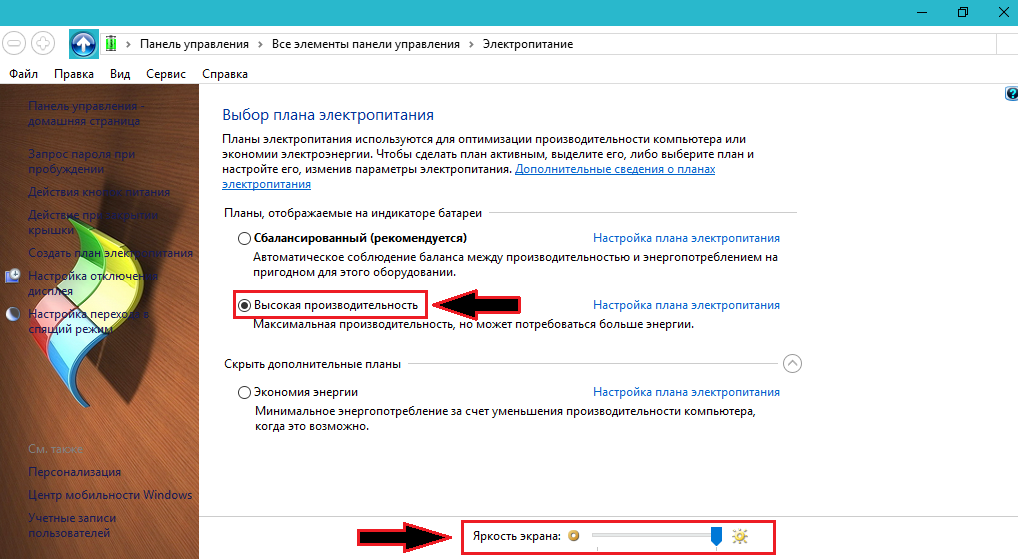
Rysunek 2. Jak dostosować jasność ekranu laptopa za pomocą standardowych produktów Windows?
- Krok 3. Aby uzyskać bardziej szczegółowe ustawienia, możesz kliknąć przycisk ” Konfigurowanie planu zasilania»I ustaw pożądaną jasność i inne parametry do działania laptopa bez łączenia się z ujściem. Warto od razu powiedzieć, że w przeciwieństwie do aplikacji karty graficznej dostrajanie standardowych środków jest ograniczone. W ten sposób nie możesz dostosować kontrastu, kolorów i zapewnić monitorze jeszcze większą jasność.
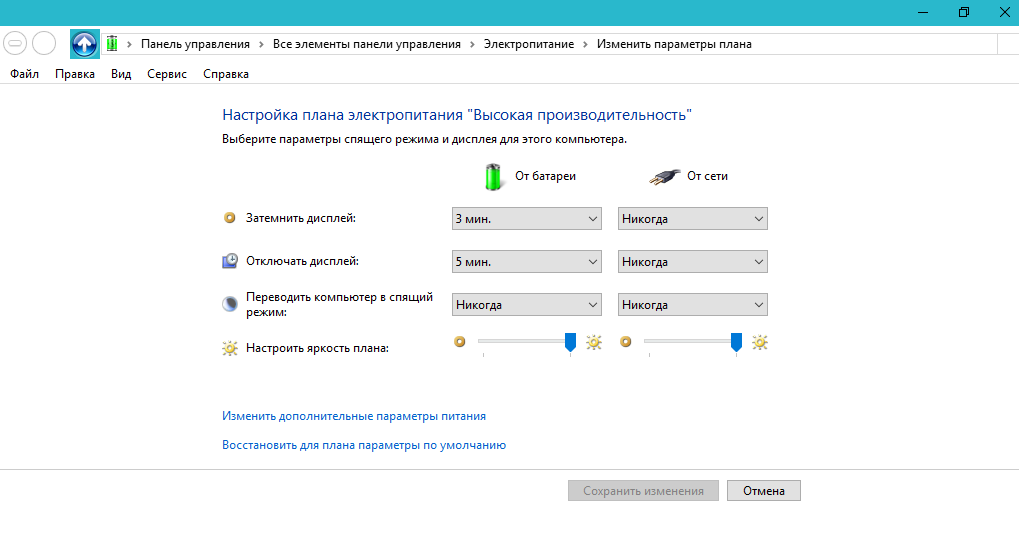
Rysunek 3. Jak dostosować jasność ekranu laptopa za pomocą standardowych produktów Windows?
Jak dostosować jasność ekranu laptopa za pomocą specjalnych kluczy?
- Prawie każdy nowoczesny laptop jest wyposażony w funkcjonalne klawisze, które zostały zaprojektowane w celu szybkiego sterowania dźwiękiem, jasnością ekranu, Bluetooth i innych funkcji komputerowych. Te klucze są na przyciskach F1 - F12 I na każdym z tych przycisków narysowana jest ikona odpowiadająca jej funkcjom. Aby dostosować jasność ekranu za pomocą ich pomocy, musisz zacisnąć przycisk na klawiaturze Fn A wraz z nim naciśnij klawisz z obrazem ikony regulacji jasności ekranu. Na przykład, F6.
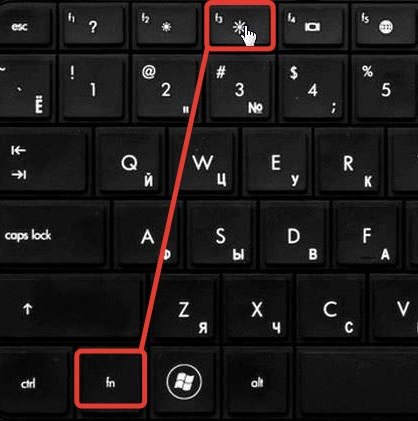
Rysunek 1. Jak dostosować jasność ekranu na laptopie za pomocą specjalnych kluczy?
- Na niektórych laptopach, takich jak HP, funkcja jest często włączona Aktywne klucze. Umożliwia używanie klawiszy funkcjonalnych bez zaciśniętego przycisku Fn, podczas gdy aktywacja kluczy F1 - F12 Musisz uszczypnąć przycisk Fn. Spróbuj dostosować jasność odpowiedniego przycisku bez zacisku Fn.
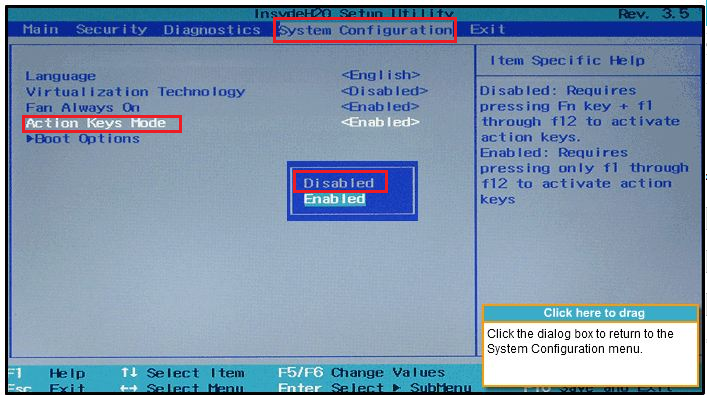
Rysunek 2. Jak dostosować jasność ekranu na laptopie za pomocą specjalnych kluczy?
- Aby wyłączyć funkcję Aktywne klucze, musisz iść BIOS, przejdź do sekcji " Konfiguracja systemu„Znajdź linię” Aktywne klucze„I ustal znaczenie” Wyłączony».
